Как работает панель доступа в ПК-версии
Панель быстрого доступа позволяет получать доступ к инструментам, функциям программы без переключения закладок, тем самым экономя ваше время при работе с программой. На панель быстрого доступа можно добавить кнопки, выполняющие команды, и переместить панель в одно из двух возможных местоположений.
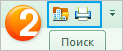
Добавление и удаление команд
На панель быстрого доступа можно добавить любой инструмент и некоторые функции программы, например, функцию для перехода к режиму «Печати». Для добавления функции щелкните по ней правой кнопкой и выберите пункт «Добавить на панель быстрого доступа».
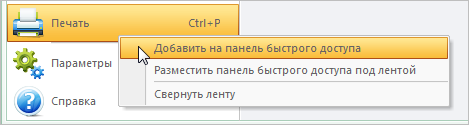
Добавление команды на панель быстрого доступа непосредственно с ленты
- Щелкните правой кнопкой по объекту.
- В контекстном меню выберите «Добавить на панель быстрого доступа».
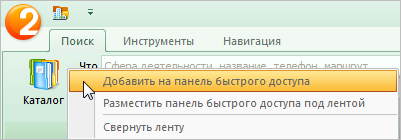
Удаление команды с панели быстрого доступа
- Щелкните правой кнопкой мыши по объекту на панели быстрого доступа.
- В контекстном меню выберите «Удалить с панели быстрого доступа».
Размещение панели быстрого доступа
Существует два варианта размещения панели быстрого доступа:
- В левом верхнем углу рядом с кнопкой основного меню (местоположение по умолчанию).
- Под лентой.

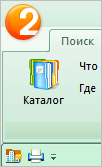
Для расположения под лентой нажмите кнопку  «Настроить панель быстрого доступа» и выберите в списке «Разместить под лентой».
«Настроить панель быстрого доступа» и выберите в списке «Разместить под лентой».
Расположение панели доступа под лентой захватывает часть рабочей области. Для максимального использования рабочей области панель быстрого доступа можно оставить в местоположении по умолчанию.
Смотрите также: